Как да вмъкнете видео в PowerPoint
за 1-ви студенти годишно от Факултет по фармация
за практическо обучение за
Използване на шаблони за дизайн. Използването на цветова схема. Индивидуален дизайн слайдове. Осъществяване на текст.
Осъществяване на обектите. "
1. Научно-методическа подкрепа на темата:
1. Използване на шаблони за дизайн
темплейт съдържа стилове представяне, включително вида и маркери, както и размера на шрифта, размера и позицията на рамковите параметри за фона, цветови схеми, примерни слайдове и допълнителни примерни заглавията. Шаблонът може да се приложи нов или съществуващ представяне на промяната в общата му форма.
За да приложите шаблон за цялата презентация наведнъж, изпълнете командата Format / Проектиране на слайда. след което прозореца на задачите ще се плъзне дизайн. Изберете желания дизайн шаблон и кликнете върху него.
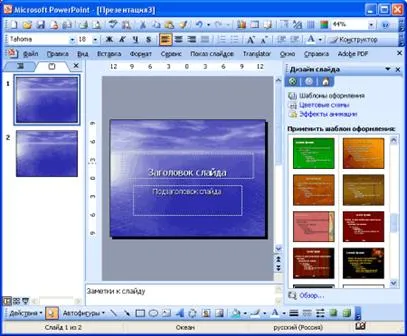
Фиг. 1. Прилагането на модела на регистрация
шаблон за дизайн може да се прилага не само за цялата презентация наведнъж, но също така и за отделни избрани пързалки. За да направите това, в прозореца на задачите, щракнете върху Slide Design прилага за всички слайдове или за Избрани пързалки.
Курсора на мишката върху който и да е от шаблона на миниатюри дизайн. А върхът инструмент с името на шаблона и бутон със стрелка надолу.
Кликнете върху този бутон. Ще се появи менюто. Изберете желаната опция в менюто (фиг. 2).


Фиг. 2. Използвайте шаблон за дизайн на избраните пързалки.
По този начин, ние виждаме, че използването на готови шаблони за дизайн води до значителна промяна в представянето.
2. С помощта на цветова схема
Цветовата гама се състои от осем цвята, които могат да бъдат използвани в дизайна на слайда, за да маркирате фонов цвят, текст или отделни линии, сенки, удар с глава на текст, изпълва, акценти и хипервръзки. Цветовата схема на презентацията е дадена в прилагането на шаблони за дизайн. Въпреки това, цветовата схема може да бъде заменен без да се променя целия шаблон.
За да се прилага при представянето на нова цветова схема, използвайте командата Format / Проектиране на слайда. В задачата на Slide Design (фиг. 3) Щракнете върху цветовите комбинации. след което ще има цветови схеми миниатюри в прозореца на задачите. Изберете желаната схема и кликнете върху него с мишката.
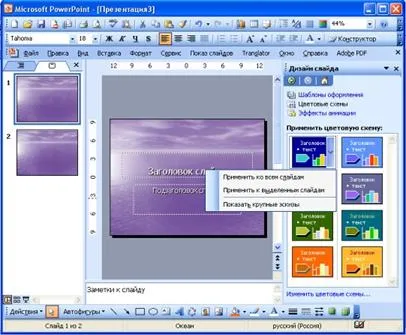
Фиг. 3. Прилагане на цветовата схема
Цветовата схема може да се прилага не само за цялата презентация наведнъж, но също така и за отделни избрани пързалки. За да направите това, в прозореца на задачите, щракнете върху Slide Design прилага за всички слайдове или Приложи към избрани слайдове от контекстното меню (фиг. 4).
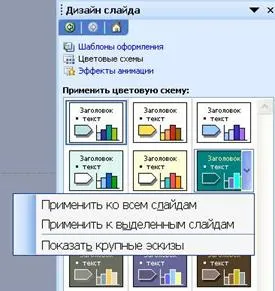
Фиг. 4. Използване на цветовата схема на избрани пързалки.
3. Създайте свои собствени цветови схеми
Можете да промените цветовата схема. За да направите това, щракнете върху Промяна на цветовата схема. в долната част на прозореца на задачите, цветови схеми. Ще се отвори прозорец (Фигура 5.):

Фиг. 5. Създайте свои собствени цветови схеми.
Посещение на специалния раздел. Изберете желаните елементи от дизайна и с помощта на бутона Промяна, за да изберете цветова палитра, която се отваря други цветове. Промяна на цветовата схема може да се види на пързалка проба отворен диалоговия прозорец.
Кликнете върху бутона Добавяне като стандартна схема. и след това щракнете върху бутона Приложи. В прозореца на задачите ще има нова цветова схема.
4. индивидуален дизайн пързалки
Ако искате да се създаде уникална презентация и да използвате като фоново изображение на вашата презентация, след това, щракнете с десния бутон върху празно място на слайда. В контекстното меню изберете - Background (или команда Format / Background). В диалоговия прозорец, изберете от списъка - Fill Effects (фигура 6). След избора си метод за проектиране пързалка е била определена, натиснете ОК и в зависимост от бутона за регистрация се прилагат за всички / Apply.


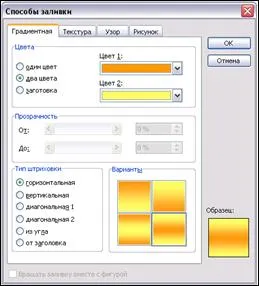

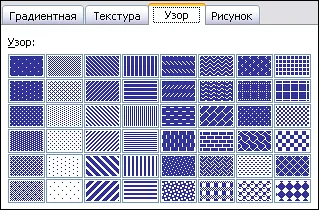
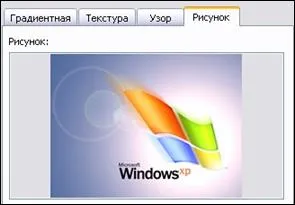
Фиг. 6. Задайте фона пързалка
Фонът често е стратегически елемент на цялата презентация. При условие, със следните характеристики:
· Излива желания цвят фон (Формат Предшестващо)
· Уверете се, на фона на плавен преход от един цвят към друг (често наричани "оцветяване банер цветове") (Формат, Background. От падащото меню изберете Fill Effects. Gradient раздела)
· Попълнете изображения фона на монохромни и цветни, примитивите (например, линии, клетки, тухли и т.н.) (Формат, фон, от падащия списък изберете Fill Effects. Раздел Модела)
· Уверете се, на фона на базата на събрани текстура (малки графични изображения, които се повтарят многократно, образувайки фон) (Формат, Background. От падащото меню изберете Fill Effects. Раздел Texture)
· Download във външната графичен фоновото изображение (например снимка) (формат. Background. От падащото меню изберете Fill Effects. Раздел картината).
Можете да промените дизайна веднъж целия текст на текстовото поле. За да направите това, маркирайте полето за текст, така че се показват полеви маркери, но текстовия курсор в областта не мига.
Можете да промените дизайна на отделни фрагменти от текста на текстово поле. За да направите това, изберете, за да се откъси от текста.
За да използвате за форматиране на текста елементи на лентата с инструменти за форматиране. както и командата на менюто Format / Font и съответните диалогови прозорци.
В PowerPoint предоставя следните функции за работа с текст:
· Определяне на шрифта, шрифт, размер, цвят, както и специални параметри;
· Определяне на интервалите между линиите;
· Формиране на текста с графични елементи;
· Използването на раздели;
· Текст кадриране;
· Регулирането на няколко текстови елементи в слайд спрямо избраната позиция;
· Постоянно разпределение на няколко текстови елементи;
· Дублирането на текстови елементи;
· Приложение на ефектите на текст елемент за графика.
Ако изберете от контекстното меню на формата на прототип. текст списък обект ще бъде осветен и диалогов прозорец Format AutoShape (фиг. 7) ще се появи на екрана. Можете да настроите дизайна на текста.
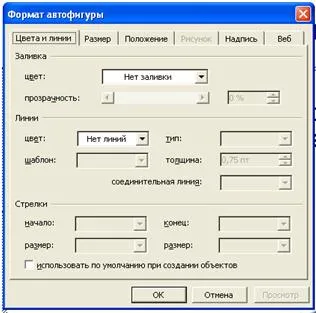
Фиг. 7. Персонализиране на диалоговия прозорец автофигурите
В PowerPoint всеки текст, както и рисунка, диаграма или таблица, е отделен обект или готови форми, които могат да бъдат преместени, мащабирани, завърта и боя. За да форматирате графичните обекти с помощта на бутоните на лентата с инструменти и команди Рисуване (фиг. 8).
Фиг. 8. Формат на графични обекти
Програмата има голям потенциал за внос и преработка на вече създадени графики. В PowerPoint, можете да създадете векторно изображение на базата на примитиви да се изгради на базата на колекция от изображения, която идва с програмата PowerPoint (в главното меню Insert, изображение), или получени чрез образи, които внасят, изготвен в различни формати (например CorelDRAW (.cdr)) ,
Списък на основните характеристики на PowerPoint обработка векторни изображения:
· Създаване на елементарни графични примитиви:. Елипси, правоъгълници, стрелки елементи блок-схеми на допълнителните описания, магистрални и др;
· Групирането на изображения, за да формира ново;
· Разгрупиране комплекс изображение и прегрупиране;
· Приспособяване простите картинни елементи (линии, точки);
· Дебелина Промяна линия;
· Като прибавим към имиджа на триизмерен ефект и сянка;
· Боядисване и пребоядисване на изображението;
3. Целта на дейността на учениците в клас:
Студентът трябва да знаете:
1. Използването на шаблони за дизайн.
2. Използване на цветовата схема.
3. индивидуален дизайн слайдове.
4. Регистрация на текста.
5. Осъществяване обекти.
6. Използването на анимационни ефекти към пързалки.
7. Използването на анимационни ефекти към обектите.
Студентът трябва да бъде в състояние да:
1. Използване на PowerPoint възможности за създаване на презентации.
Използвайте шаблони за дизайн и цветови схеми, когато правите слайдшоу.
1. Използване на шаблони за дизайн
2. С помощта на цветова схема
3. Създайте свои собствени цветови схеми
4. индивидуален дизайн пързалки
6. Регистрация на обекти
5. Списъкът на въпроси за проверка на нивото на знанията:
1. Опишете функции на предназначение и PowerPoint софтуер.
2. Как да създадете текстово поле за слайдовете?
3. Как да вмъкнете снимки на slaydyPowerPoint?
4. За да вмъкнете AutoShape на slaydyPowerPoint?
5. Как да вмъкнете маси по slaydyPowerPoint?
6. За да вмъкнете диаграма на slaydyPowerPoint?
7. Как да вмъкнете обекти WordArtna slaydyPowerPoint?